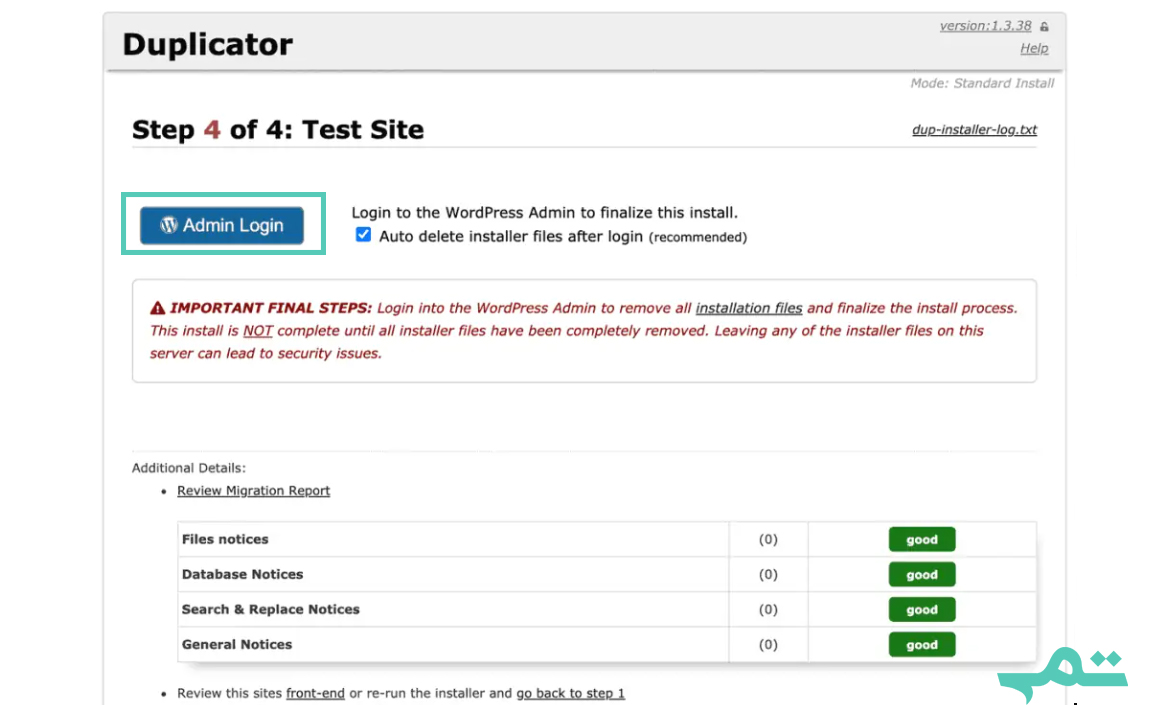در این آموزش تمامی اطلاعاتی که برای راه اندازی بسته نصب آسان در سی پنل نیاز دارید آورده شده است.در واقع طراحی سایت اصلا کار آسانی نیست، اما شما با استفاده از وردپرس و امکانات آن در کمتر از ۱۰ دقیقه سایت خودتان را راه اندازی می کنید. شاید فکر کنید که این کار امکان پذیر نیست و فقط یک تبلیغ است!! اما در ادامه خواهیم دید که اصلا کار سختی نیست و شما با چندین کلیک می توانید به راحتی وبسایت شخصی خودتان را داشته باشید. از آنجایی که سایت شما ویترین و شعبه کار شماست، داشتن سایتی زیبا و مدرن دارای اهمیت بسیار زیادی است، ما در تمی با داشتن طیف وسیعی از قالب ها و افزونه ها به شما کمک می کنیم تا سایتی به روز و متناسب با کسب و کارتان داشته باشید، با ما همراه باشید.
بسته نصب آسان چیست؟
منظور از بسته نصبی اینست که شما در کمتر از ۵ دقیقه عینا مانند چیدمانی که برای یک قالب پیاده شده را به همراه تنظیمات آن بر روی هاست و دامنه خود پیاده کنید و دیگر نیاز نباشد که روزهای زیادی صرف طراحی تک تک المان ها مانند قالب مورد نظر باشید.
در واقع این بسته شامل برگه ها، منوها، فارسی سازی ها، تنظیمات اولیه سئو و بهینه سازی و … است که با استفاده از داپلیکیتور ساخته می شود. که ما در تمی آن را به صورت یک فایل فشرده در اختیار شما قرار می دهیم. اگر شما بخواهید سایت خود را مانند پیش نمایش در بیاورید زمان و گاهی هزینه ی زیادی می گیرد. با استفاده از این بسته ۹۹ درصد در وقت خود صرفه جویی می کنید. این بسته شامل دو فایل مهم است:
- فورمت Zip که شامل تمام فایل های سایت ( هسته اصلی وردپرس، فایل های wp_content، و …) و دارای حجم بالای است.
- فایلی با فرمت Php که برای نصب و کانفینگ فایل اول است.
تمامی قالب های موجود در سایت ما دارای بسته نصب آسان هستند که می توانید آن را بر روی دایرکت ادمین یا سی پنل نصب کرده و بدون هیچ تخصص خاصی تنها با استفاده از چند کلیک قالب مورد نظر را بر روی سایت وردپرسی خود راه اندازی کنید. برای راه اندازی بسته مورد نظر خود در Direct Admin به مطلب آموزش بسته نصب آسان در دایرکت ادمین مراجعه کنید.
سی پنل چیست؟
Cpanel یک رابط گرافیکی آنلاین مبتنی بر لینوکس (GUI) است که به عنوان یک کنترل پنل برای ساده کردن مدیریت وب سایت و سرور استفاده می شود. سی پنل به شما این امکان را می دهد وب سایت خود را منتشر کنید، دامنه ها را مدیریت کنید، فایل های وب را سازماندهی کنید، حساب های ایمیل ایجاد کنید و … .cPanel یکی از محبوب ترین کنترل پنل ها است اما مدتی است که ایرانیان را تحریم کرده است.
آموزش تصویری بسته نصب آسان در سی پنل
گام اول برای شروع راه اندازی، ورود به سی پنل است. شما برای ورد به cPanel از دو روش می توانید استفاده کنید: در قسمت سرچ موتور جست و جو آدرس سایت خود را وارد کنید و در آخر آن اعداد «:۲۰۸۲» یا «:۲۰۸۳» را وارد نمایید. مانند:
https://yourwebsite.com:2083
روش ورود دیگر اینست که به جای اعداد عبارت cPanel/ را در آخر نام سایت خود به کار ببرید. مانند:
https://yourwebsite.com/cpanel
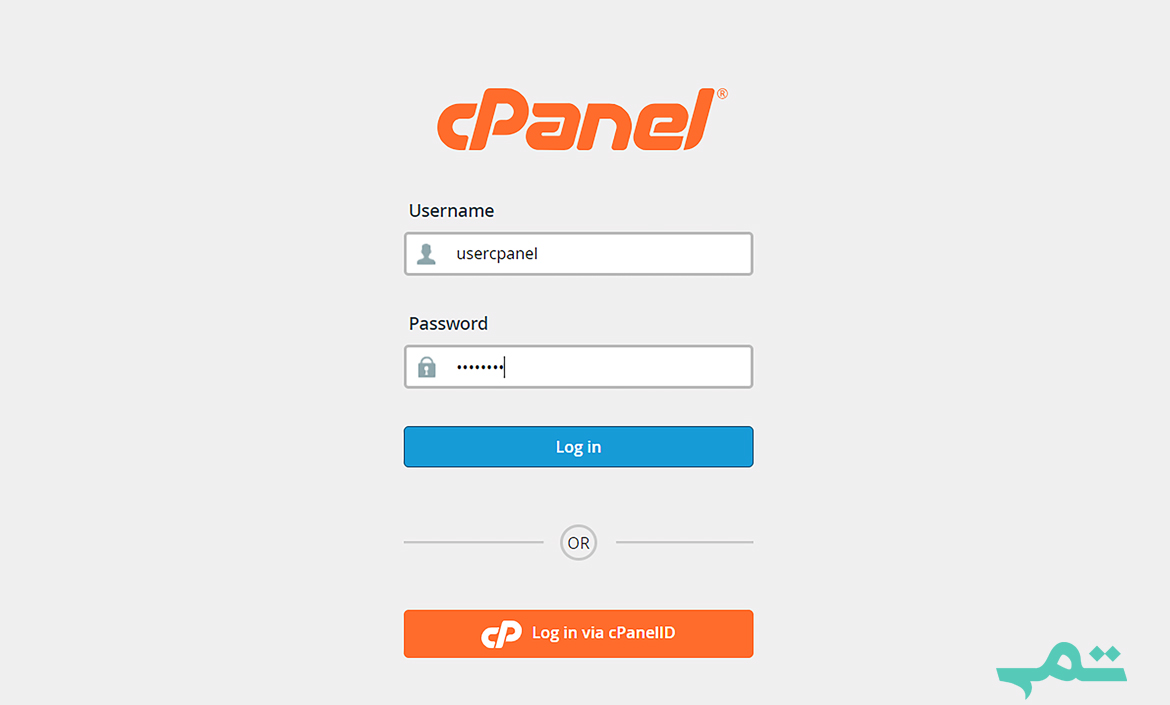
برای ورود نام و نام کاربری که شرکتی که از آن هاست خریداری نموده اید در اختیارتان قرار داده است را وارد کنید.
پس از این که به پنل خود وارد شدید باید فایل نصب آسان را بارگذاری کنید برای این کار وارد File manager شده و به مسیر Public_html بروید. دقت کنید که اگر قبلا سایت خودتان را راه اندازی کردید و وردپرس را از قبل نصب دارید با راه اندازی بسته نصب آسان کلیه داده های شما از بین خواهد رفت زیرا یک وردپرس جدید راه اندازی می شود بنابراین تمامی فایل هایی که در این مسیر وجود دارد را از قبل حذف کنید.
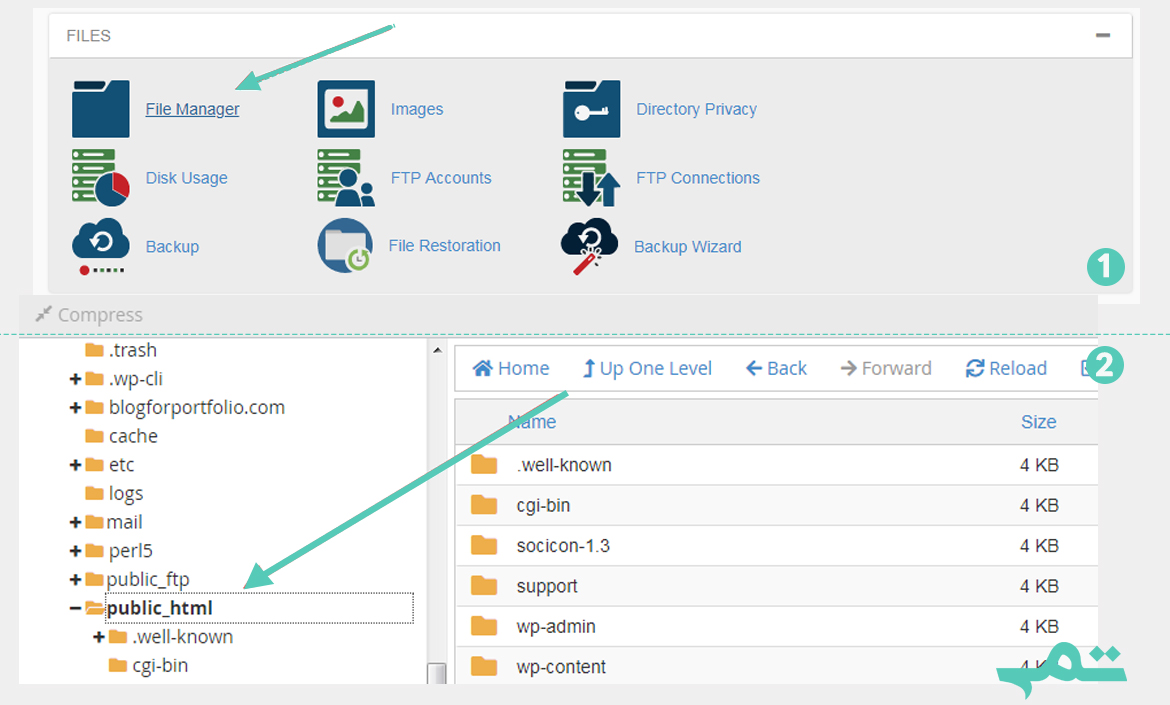
حال بر روی گزینه Upload کلیک کرده و فایل زیپ بسته نصب آسان را در این قسمت آپلود کنید. در این مرحله شما باید با کلیک راست کردن و فشردن Extract فایل خود را استخراج کنید.
حال شما دو فایل جدید دارید که یکی از آن ها با پسوند Installer.php و یک فایل زیپ دارید که فایل های وردپرس در آن قرار دارد.
در مرحله بعدی ادرس دامنه سایتتان را همراه با Installer.php در نوار جست و جو وارد کنید. مانند:
yourwebsite /installer.php
صفحه ای به شما نشان داده می شود که باید از قسمت Options و بخش Extraction گزینه php ZipArchive را انتخاب کنید و سپس Next را بفشارید.
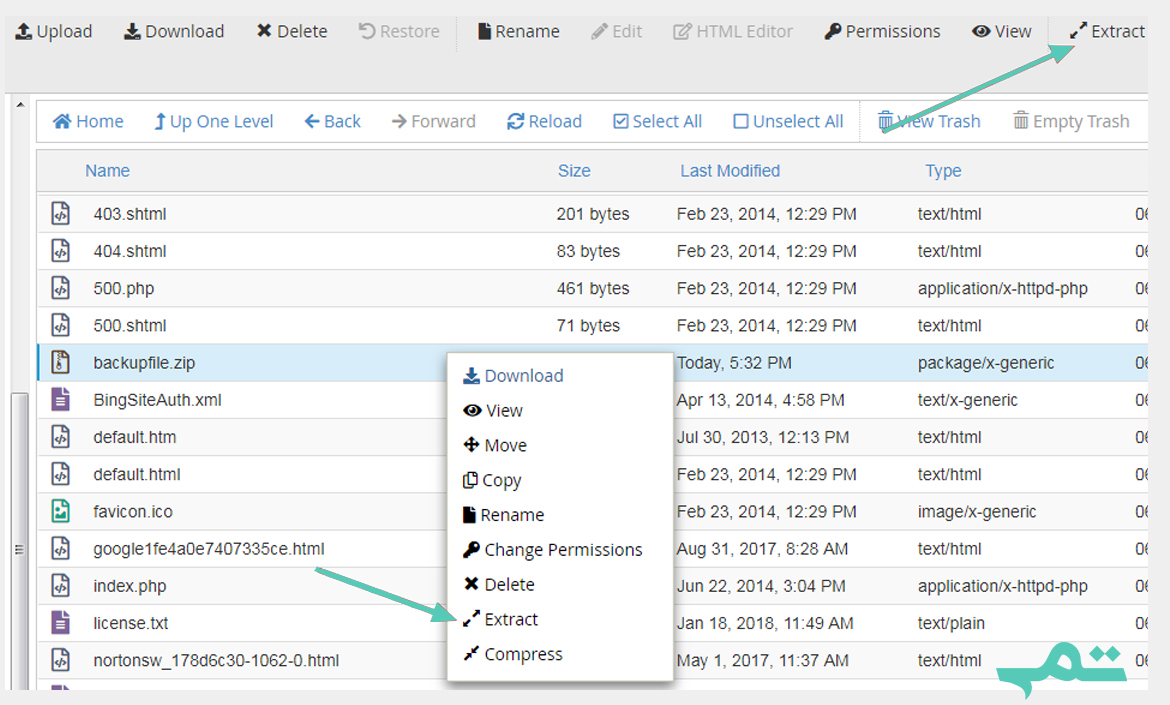
خوب تا این قسمت از مطلب فایل شما استخراج شد در مرحله بعد شما باید مجدد وارد Installer.php شوید و تیک I have read and accept all terms & notices را زده و بر روی Next کلیک کنید. یک صفحه جدید مشاهده می کنید که از شما اطلاعات مربوط به دیتابیس سایت را می خواهد.
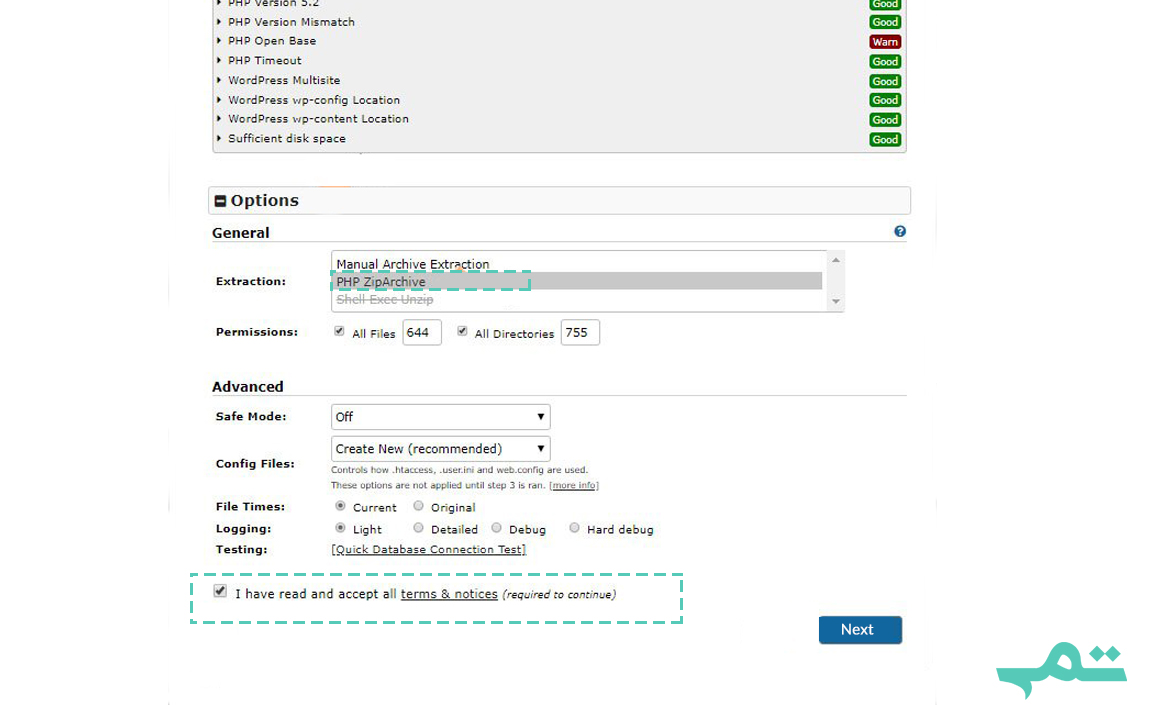
برای اینکه بتوانید این Database را وارد کنید باید از قبل آن را بسازید. در این قسمت به طور کامل مراحل ساخت دیتابیس را با هم بررسی می کنیم.
ساخت دیتابیس بر روی سی پنل
مرحله اول
مجددا وارد سی پنل خود شوید و بر روی MySQL database کلیک کنید و سپس با انتخاب نام و فشردن Creat New Database یک دیتابیس جدید بسازید. در صورتیکه عملیات شما موفقیت آمیز باشد شما قسمت سبز رنگی رو مشاهده می کنید که پیغام Aaed The Database را نشان می دهد. حال بر روی Go Back کلیک کنید.
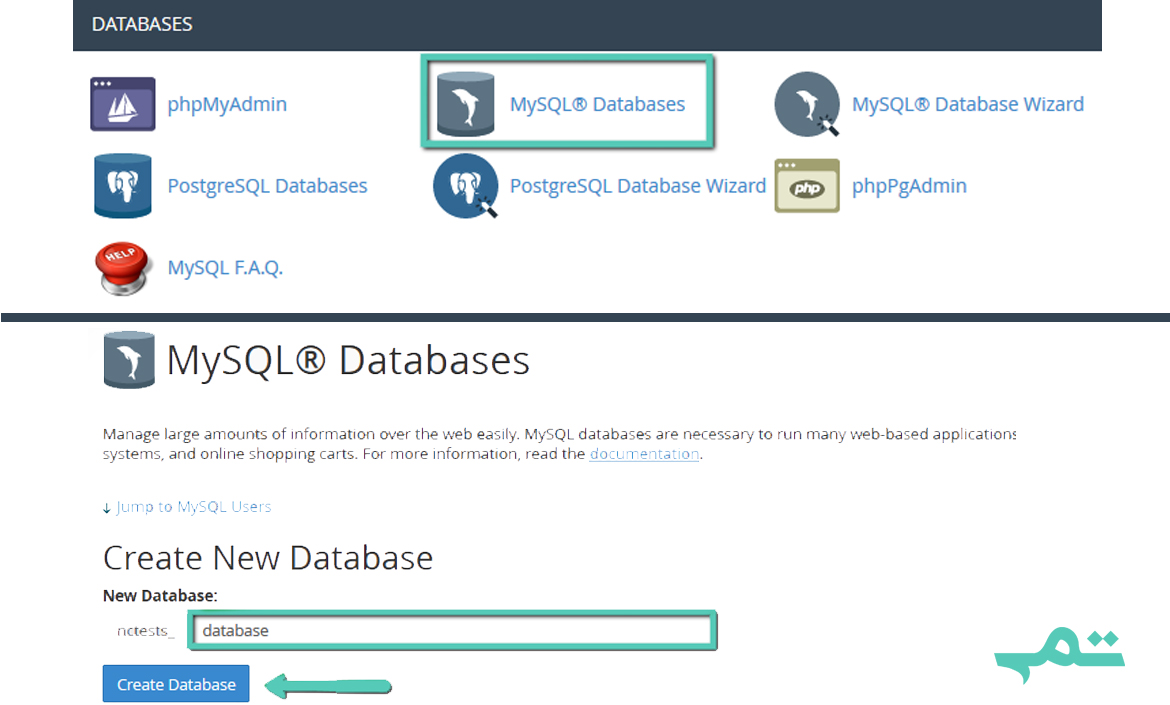
مرحله دوم
حال شما باید یک کاربر جدید تعریف کنید که برای این کار می توانید هم از طریق Jump To Mysql Users در همان صفحه یا با اسکرول کردن از بخش MySql User اقدام کنید. در این قسمت شما باید یک نام و پسورد انتخاب کنید. دقت کنید که حتما پسورد قوی ایجاد کنید و آن را در یک جای مطمئن یادداشت کنید. شما می توانید با زدن Password Generator از cPanel برای ایجاد رمز عبور قدرتمند کمک بگیرید. در آخر بر روی Creat User کلیک کنید. پیغام درست بودن عملیات از طریق You have successfully created a MySQL user named نشان داده می شود.
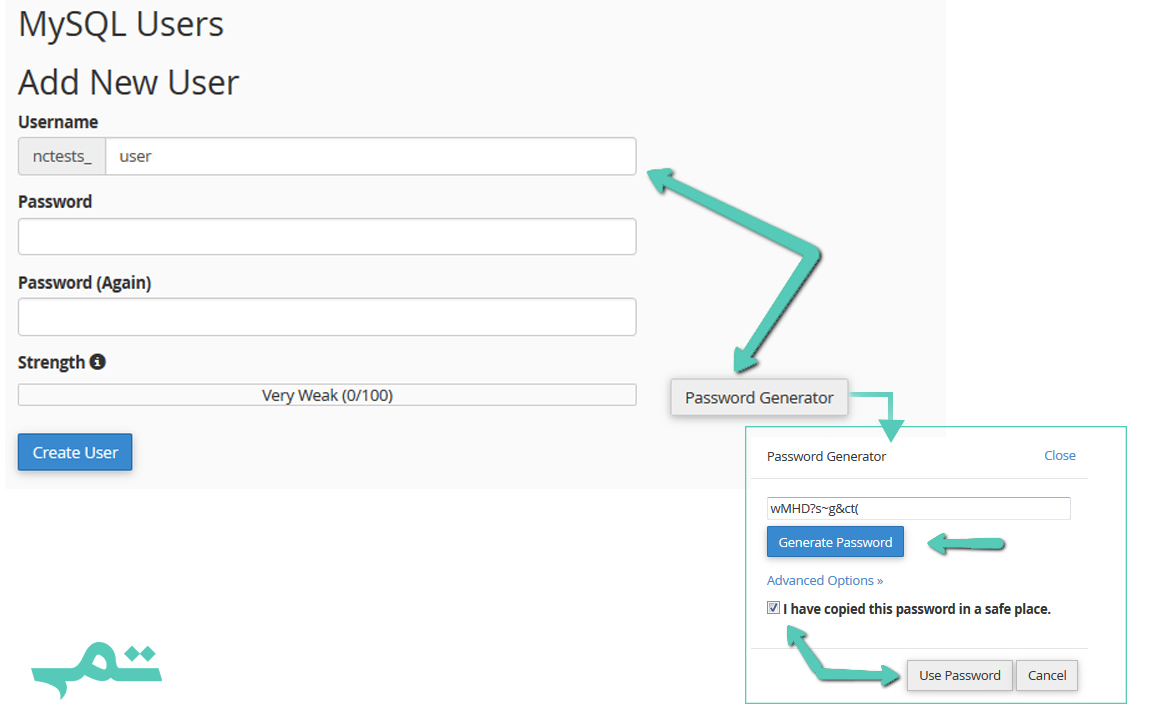
ادامه مطلب آموزش بسته نصب آسان در سی پنل
مجددا وارد Installer.php شده و اطلاعات دیتابیسی که ساختید را وارد کنید. و در پایین صفحه Test Database را بزنید. نشان دادن پیغام Success نشان می دهد که اطلاعات دیتابیس، هاست و … به درستی انتخاب شده است.
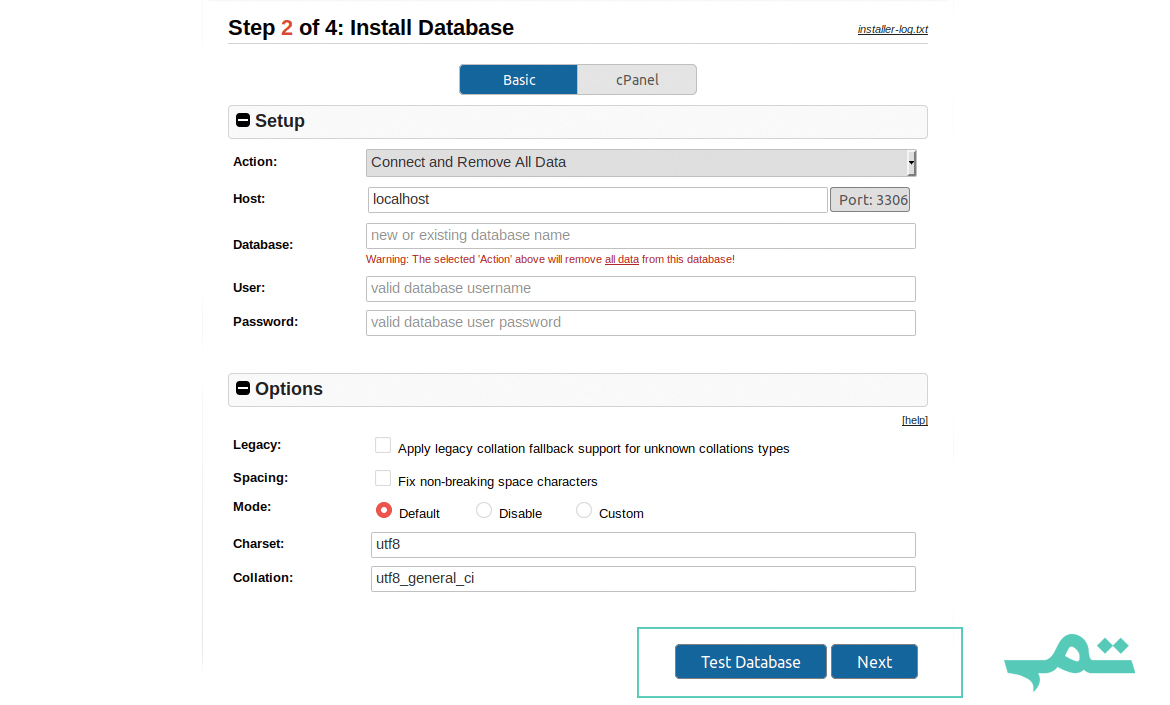
بر روی گزینه Next کلیک کنید صفحه نمایش داده می شود که به نوعی تائیدیه برای نصب وردپرس است، اگر همه اطلاعات نشان داده شده صحیح و مورد قبول شما است بر روی Ok کلیک کنید و منتظر پردازش اطلاعات بمانید. پس از پردازش شما باید اقدام به ساخت یک User Admin برای وردپرس کنید.
مراحل ایجاد یوزر ادمین وردپرس: روی Options کلیک کنید تا تنظیمات آن برای شما نمایش داده شود و سپس در قسمت New Admin Account اطلاعلات نام کاربری و رمز ورود را وارد کنید و گزینه Next را بزنید.
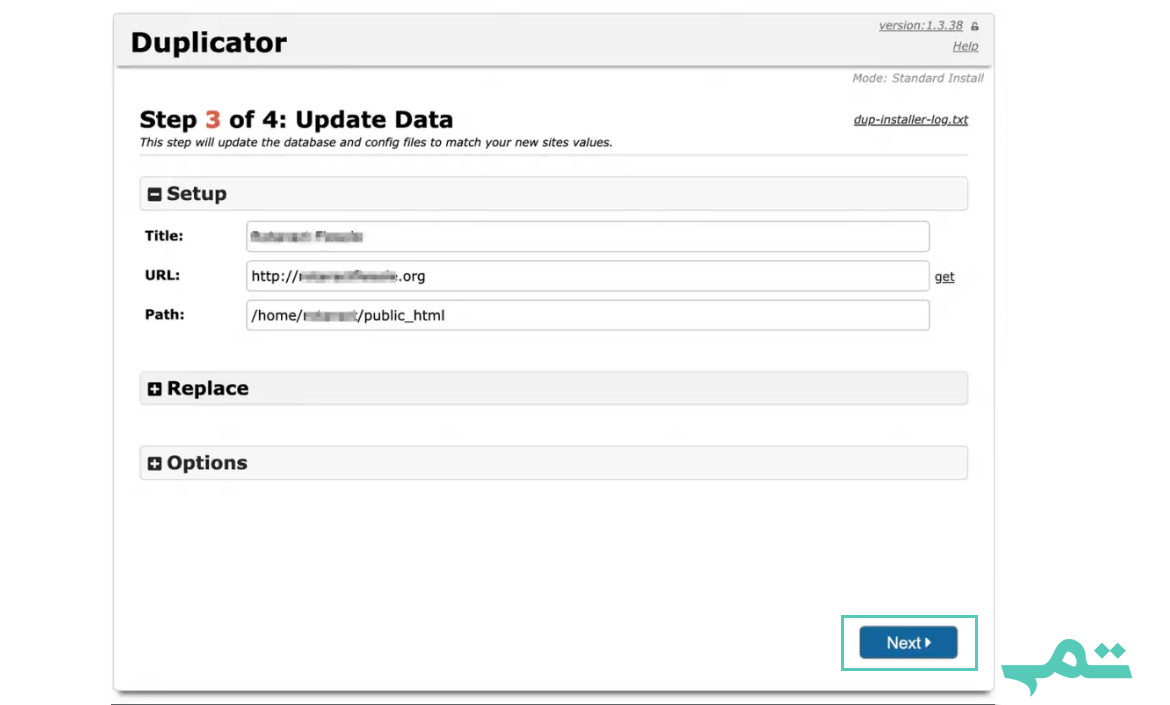
صفحه ای که در این مرحله برای شما باز می شود اطلاعات بسته آسان نصب را برای شما نشان می دهد و نشان سبز رنگی که روبه روی المان مشاهده می کنید به این معناست که بسته شما هیچ مشکلی ندارد. با فشاردادن گزینه Admin Login می توانید نتیجه کار را که دقیقا مانند دمو انتخابی است مشاهده کنید.
برای این که سایتتان از آسیب در امان باشد و هر کسی که آدرس نصب را داشته باشد نتواند به سایت شما آسیب بزند و خرابکاری کند باید مجددا وارد بخش Public_html شده و فایل هایInstaller.php و Zip را پاک کنید.
جمع بندی
در آموزش بسته نصب آسان در سی پنل ما در عمل به شما نشان دادیم که داشتن یک سایت با قالب و ظاهر دلخواه در کمتر از ۱۰ دقیقه یک شعار نیست و شما با انجام دادن مرحله به مرحله این مقاله به راحتی می توانید به آن دست یابید. قالب ها، افزونه ها و بسته های نصب آسان و … که ما در فروشگاه تمی به شما ارائه می دهیم زیر نظر متخصصان تمی و آی وحید طراحی و اجرا می شود و شما با خیال راحت پس از خرید از فروشگاه ما می توانید آن ها را را نصب و اجرا کنید. ما منتظر شنیدن نظرات و سوالات ارزشمند شما هستیم.
برای ارسال دیدگاه شما باید وارد شوید!
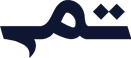 فروشگاه وردپرس
فروشگاه وردپرس